ナビゲーターを正しく機能させたい場合は、定期的に更新してください。 2、3か月ごとに、製造元のWebサイトにアクセスして、デバイスに新しいものがあるかどうかを確認してください。 もあります 代替プログラム、これを使用して更新することもできます。
1). ナビゲーターが頻繁にフリーズしたり、断続的に動作したりすることに気付いた場合は、必ず更新してください。 また、新しいマップが現在のバージョンに適合しない場合は、更新が必要です。 ソフトウェア。 最初のケースでは、設定をリセットしてに戻ることができます デフォルトの設定元々デバイスにインストールされていたものです。 この方法はSOFT-Resetと呼ばれます。 ResidentFlashセクションに移動し、JBSA4UIに移動します。

2). jbssetting.iniファイルを開きます。 文字列DefaultSetting=0が表示されます。 「0」を「1」に変更するだけです。 jbssetting.ini.bakファイルに移動し、同じ手順に従います。 デバイスを再起動します。 「設定」セクションを開きます。 「情報」セクションに移動します。 Werkseinsという名前をクリックします。 デフォルト設定に戻すかどうかを尋ねるメッセージが表示されます。 積極的に答えてください。 終えた 一定時間ナビゲーターが復元されます。

3). 存在 別の方法ナビゲーターの更新。 ほぼすべての主要メーカー 同様のデバイスマップまたはシステム自体の更新をダウンロードできる公式サイトがあります。 ナビゲーターを更新するには、ダウンロードしてください 新しいプログラム。 ナビゲーターをフラッシュする手順は、コミュニケーター、タブレット、またはスマートフォンをフラッシュする手順と同じです。 選択したプログラムを含むインストールファイルをコンピューターにダウンロードします。

4). デバイスからメモリカードを取り外します。 それをコンピュータに挿入し、ダウンロードしたファイルをそこに転送します。 カードを再度取り外して、デバイスに挿入し直します。 それをオン。 ウィンドウが表示されるのを待ちます。ナビゲーターの復元を確認するプロンプトが表示されます。 やれ。 インストールが完了したら、「OK」ボタンをクリックします。 さらにプロンプトが表示されたウィンドウが表示されます。 それらに従って、すぐにナビゲーターをセットアップしてください。

5) 一部の企業はユーザーをサポートしていないため、自分で適切なプログラムを探す必要があります。 ナビゲーターが 特別プログラム、そしてそれに他のソフトウェアをインストールしようとすると、おそらくデバイスは単にブロックします。 したがって、プログラムをインストールする前に、慎重に検討してください。

6). インストールする前に、ナビゲーションプログラムの操作に問題が発生しないようにメモリカードをフォーマットしてください。 多くの 人気番組ナビゲーターはNavitelです。 もちろん、ライセンス版が望ましいですが、無料版もインストールできます。 それがうまくいくなら、素晴らしい、そうでないなら、有料版の購入を検討してください。 ダウンロード ナビゲーションプログラム、上記のオプションと同様に、コンピュータフォルダの内容をフォルダに転送します システムメモリデバイス自体。 ナビゲーターをオンにします。 インストールプロセスを開始するように求められます。 さらにプロンプトに従います。
ご覧のとおり、ナビゲーターの更新は非常に簡単です。 プロセスのほぼ全体が自動化されています。 必要なのは、製造元の公式Webサイトからインストールプログラムをダウンロードすることだけです。 そうでない場合は、好きなプログラムをダウンロードして更新してください。
ナビゲーターを正しく機能させたい場合は、定期的に更新してください。 2、3か月ごとに、製造元のWebサイトにアクセスして、デバイスに新しいものがあるかどうかを確認してください。 更新できる代替プログラムがあります。
ナビゲーターが頻繁にフリーズしたり、断続的に動作したりすることに気付いた場合は、必ず更新してください。 新しいカードがソフトウェアの現在のバージョンに適合しない場合にも、更新が必要です。 最初のケースでは、設定をリセットして、デバイスに最初にインストールされたデフォルト設定に戻すことができます。 この方法はSOFT-Resetと呼ばれます。 ResidentFlashセクションに移動し、JBSA4UIに移動します。 jbssetting.iniファイルを開きます。 文字列DefaultSetting=0が表示されます。 「0」を「1」に変更するだけです。 jbssetting.ini.bakファイルに移動し、同じ手順に従います。 デバイスを再起動します。 「設定」セクションを開きます。 「情報」セクションに移動します。 Werkseinsという名前をクリックします。 デフォルト設定に戻すかどうかを尋ねるメッセージが表示されます。 積極的に答えてください。 一定時間後、ナビゲーターが復元されます。




ご覧のとおり、ナビゲーターの更新は非常に簡単です。 プロセスのほぼ全体が自動化されています。 必要なのは、製造元の公式Webサイトからインストールプログラムをダウンロードすることだけです。 そうでない場合は、好きなプログラムをダウンロードして更新してください。
Navitelナビゲーターは、ロシア、CIS諸国、ヨーロッパの詳細な地図を備えた正確なナビゲーションシステムです。 このプログラムは、現在の時間帯の地図上にユーザーの位置を表示し、ルートが設定されると、移動方向についてドライバーに音声プロンプトを表示し、推奨速度と渋滞の有無に関する情報も報告します。
多数 車のナビゲーターロシアで販売されているスマートフォンには、NavitelNavigatorソフトウェアがプリインストールされています。 時間の経過とともに地図は古くなるため、定期的に更新する必要があります。 例として、ナビゲーターの「Navitel」を更新してみましょう。
クイック記事ナビゲーション
Navitel Navigator Updater
無料のプログラムNavitelNavigatorUpdaterを使用すると、プログラムは自動的に更新されます。
- NavitelNavigatorUpdaterをコンピューターにインストールします。
- で USBヘルプ「マスストレージ」モードのナビゲーターをインターネットにアクセスできるコンピューターに接続します。
- Navitel Navigator Updaterを起動し、プログラムのプロンプトに従います。
- 更新が完了し、デバイスがPCから切断されたら、ナビゲーターでプログラムを実行します。
手動更新
プログラムを手動で更新するには、最初にnavitel.ruWebサイトに登録する必要があります。
- 「個人アカウント」->「マイデバイス」に移動し、更新されたソフトウェアをダウンロードします。
- USBを使用してナビゲーターをPCに接続します。
- NavitelAuto Activation Key.txt、Registration Keys.txtを除く、SDカードのルートディレクトリからすべてのプログラムファイルを削除します。
- ソフトウェアの更新されたバージョンを含むアーカイブを、古いバージョンが配置されていたフォルダー(またはデバイスのSDカード)に解凍します。
- ナビゲーターを起動し、プログラムがマップを検出するまで待ちます。
PCを使用して地図を更新する
マップはnavitel.ruWebサイトから更新されます。
- 「個人アカウント」から「マイデバイス(アップデート)」セクションに移動します。
- ナビゲーターのソフトウェアバージョンと一致するマップバージョンを選択します。
- ダウンロードリンクをクリックして、ファイル(またはアーカイブ)をコンピューターに保存します。
- ダウンロードしたアーカイブを解凍します。
- ナビゲーターをコンピューターに接続します。
- NavitelContent / Mapsフォルダーからすべてのファイルを削除し、ダウンロードしたファイルをその場所に転送します。
- デバイスでプログラムを実行します。 マップが自動的にロードされない場合は、ダウンロードしたファイルへのパスを指定してください。
自動更新
この更新方法は、インターネットにアクセスできるナビゲーターでのみ使用されます(ダウンロードされる情報の量は300 MBを超える場合があります)。
- 「メニュー」->「マイナビテル」->「マイ製品」に移動します。
- 利用可能な更新があるマップの名前をクリックします。
- 「はい」をクリックすると、プログラムが自動的に地図を更新します。
この記事では、Navitelナビゲーターでマップを更新する方法について説明します。 この問題多くの場合、このガジェットのユーザーを心配しています。 Navitelソフトウェアは、一般的な数のナビゲーターで使用されます。 マップ自体は定期的に更新されるため、古いコンテンツを使用しても意味がありません。 この記事では、更新操作を実行するための3つの方法について詳しく説明します。
必要な設備
メソッド自体の説明に進む前に、作業中に役立つ可能性のあるすべての必要なツールについて説明する必要があります。 インターネットがないと、Navitelの地図を更新することはできません。 もちろん、ダウンロードプロセス中に着信トラフィックが500メガバイトを超える可能性があるため、高速で無制限の接続を使用することが望ましいです。 インターネット接続の種類は、選択した更新方法によって異なります(どちらが適切か、後でわかります)。 場合によっては、USBケーブル(デバイスに付属)と、それに応じてPC自体(およびそれにインストールされているドライバー)が必要になることがあります。 次に、Navitelナビゲーターでマップを更新する方法を学習します。

1番目の方法
で この方法 PC、インターネット、USBケーブル、およびNavitelの公式Webサイトで作成されたアカウントが必要です。 この方法の本質は次のとおりです。Navitelプログラムポータルにアクセスし、必要なマップ(必要な場合はソフトウェア)をダウンロードして、デバイスにダウンロードします。 それでは、すべてをさらに詳しく見ていきましょう。
- 創造 アカウント。 登録プロセス自体は、使い慣れた、すでに標準的な手順で構成されています。 メールアドレス、氏名、希望のログイン情報を入力して、すべてのフィールドに入力する必要があります。 アカウントを作成した直後に、「 パーソナルエリアそこに新しいデバイスを追加します。
- [マイデバイス]パネルに[更新]列が表示され、[利用可能な更新]リンクが表示されます。
- ベース インストールされたバージョン Navitelプログラムでは、必要なカードを選択する必要があります。 ユーティリティが十分に新鮮でない場合、コンテンツは決定されません。
- 適切なバージョンの選択を決定したらすぐに、.zipファイルまたは.nm3形式のアーカイブをコンピューターに保存する必要があります。
- 必要なファイルをすべてダウンロードしたら、ナビゲーターをUSBケーブルでPCに接続します。 この操作を初めて行う場合は、インストールに時間がかかります 必要なドライバー(その後、PCを再起動する必要があります)。
- 接続はリムーバブルメディアモード(USBフラッシュドライブ/マスストレージ)で行う必要があります。
- デバイスが検出されたらすぐに、NavitelContent / Mapsディレクトリに移動し、このフォルダからすべてのファイルを削除します。 それらを置き換えるには、以前にダウンロードしたアーカイブをコピーします。
- 次に、ナビゲーターをPCから切断し、Navitelプログラムをオンにします。 ユーティリティが新しいカードを検出しなかった場合は、それらのディレクトリを手動で指定します。 これを行うには、[メニュー]-[設定]-[その他のマップ]-[アトラスの追加]に移動します。

2番目の方法
以前、Navitelナビゲーターでマップを手動で更新する方法を学びました。 ただし、特別に作成された自動ツールを使用することもできます。 この方法では、前の方法と同じコンポーネントがすべて必要になります。 さらに、インストールされたプログラムNavitelNavigatorUpdater。 Navitelの公式ポータルからダウンロードできます。 しかし、すべてを順番に処理しましょう。
- NavitelNavigatorUpdaterをコンピューターにダウンロードしてインストールします。 インストールは標準形式に従って行われます。
- 再起動 インストールされたプログラム。 初めてオンにすると、ソフトウェアアップデートが検索されます。 インストールすることをお勧めします 新しいバージョンプログラム。
- ナビゲーターとPCをUSBケーブルで接続します。 接続モード-リムーバブルメディア。
- すでに完全に更新されたNavitelNavigatorUpdaterを実行すると、すぐにデバイスが検出されます。 NNUは、インターネット上で更新された地図を独自に検索します。 存在する場合は、交換するように求められます。 画面の指示に従い、[次へ]をクリックします。
- ナビゲーターのNavitelプログラムを更新しない場合は、[アプリケーションを更新しない]項目の横にあるチェックボックスをオンにします。
- すべての手順を実行したら、接続を終了します。

3番目の方法
今日検討する最後の方法は、最も人気がありません。 その本質は、デバイス自体を介してインターネットへの直接接続を使用することです。 その不人気は、2つの重要な要因によって正当化されます。 まず、ほとんどのナビゲーターはインターネットへの直接接続をサポートしていません。 第二に、プロセスの速度は非常に遅いです。 さらに、カードの総重量が300メガバイトを超える可能性があることを覚えておく価値があります。 そして大多数以来 携帯電話会社インターネットを使用するトラフィックを厳しく制限すると、そのような操作には多大なコストがかかる可能性があります。 ただし、それでもこの方法を使用する場合は、次の手順を使用してください。
- Navitelプログラムを開き、メニューに移動します。
- ここで、「My Navitel」フォルダに移動してから、「MyProducts」に移動する必要があります。
- 対応するカードをクリックすると、プログラムは更新を提案します(利用可能な場合)。 画面の[OK]をクリックして、このオファーに同意します。
考えられる問題
これで、Navitelナビゲーターのマップを3つで更新する方法をすでに知っています。 違う方法。 しかし、物事は必ずしもスムーズに進むとは限りません。 ここで私は議論することを提案します 考えられる問題。 NavitelNavigatorUpdaterがソフトウェアとマップの更新を拒否していると不満を言う人もいます。 原則として、問題はアクティベーションファイルがないことです。 この問題の解決策は簡単です-購入する ライセンス版プログラム。 PCにインターネット接続があるかどうかも確認する価値があります。 場合によっては、新しいカードをインストールできないことがあります 古いバージョンソフトウェア。 このような場合は、Navitelを更新する必要があります。

結論
問題は、ナビゲーターでNavitelマップを更新する方法です。 最近非常に人気がありました。 デバイスの所有者は、多くの場合、プライマリコンテンツを置き換える可能性すら認識していません。 マップに加えて、常にインストールする必要があります 新しいバージョンソフトウェア。 この操作は、記事で説明したのと同じ方法を使用して実行されます。 ちなみに、ソフトウェアの重量はカードよりもはるかに軽いことに注意してください。 したがって、ここではモバイルインターネットを介した更新方法を使用できます。
今日では、初心者のドライバーでも、なじみのない地形を簡単にナビゲートし、NavitelGPSナビゲーターを使用してルートを作成できます。 結局のところ、明確に配置された自動車のコースは、特に視界が制限されている状況では、交通安全の重要な要素です。
これは主に、デバイスが曲がり角、坂道、渋滞、気象条件、道路の危険な部分などの障害物に近づくことを警告するという事実によって達成されます。そのため、ドライバーは減速して他の予防策を講じる時間があります。
GPSナビゲーションとファームウェアの重要性
正確な情報を得るには、デバイスの操作とナビゲーターの更新方法を理解する必要があります。 Navitelは、自動データ修正用のさまざまなソフトウェアモジュールをリリースし、少なくとも6か月に1回は地図作成に変更を加えて、ルートのコンパイルやデータベースへの新しいオブジェクトの追加時に発生する情報の誤った表示やエラーを修正します。
プログラムのバージョンを更新(フラッシュ)する時期を知るには、このプロセスを監視する必要があります。 ユーザーも利用可能 無料プログラム Windows OS-NavitelNavigatorUpdater。 これを使用すると、数回クリックするだけで、マップやプログラムをすばやく簡単に更新できます。
 GPSナビゲーターは、衛星から情報を受け取り、処理して表示する一種の小型コンピューターです。 タッチスクリーン。 このユニークなシステムは長い間分類されており、米軍による軍事使用のみを目的としていました。
GPSナビゲーターは、衛星から情報を受け取り、処理して表示する一種の小型コンピューターです。 タッチスクリーン。 このユニークなシステムは長い間分類されており、米軍による軍事使用のみを目的としていました。
もう1つ 否定できない利点新技術-車の周りのすべての動きがビデオに記録されます。これにより、事故が発生した場合の(非)関与の証拠と事実の検索が大幅に容易になります。 今日、ナビゲーションは場所に関係なく誰でも使用でき、全員ではないにしても、ほとんどの人がNavitelナビゲーターを更新する方法とその機能を改善するために何が必要かを知っています。
いつ更新が必要ですか?
ナビゲーションの主なタスクは、地図に含まれている通りの名前と重要なオブジェクトの場所を含む集落に関する情報を提供することです。 ただし、プログラムと情報が正しくインストールされていれば、デバイスは正確に機能します。これには、定期的なシステム更新が必要です。
「ナビテル」は、国内生産で最も人気のある商品のひとつです。 今日お話しするのは、Navitelナビゲーターを更新する方法です。 このデバイスの特徴的な機能は、トラフィックとマルチプラットフォームのステータスと変更に関する更新のダウンロードのサポートです(9で実行) オペレーティングシステムと 異なる言語)。 モデル、形状、コスト、その他のパラメータに関係なく、ナビゲーションデバイスは次の3つの主要部分で構成されています。
- "腺";
- GPSプログラム;
- GPS地図作成。
製造中に欠陥が発生した場合、または動作中に誤動作が検出された場合、ハードウェアの更新が必要ですが、ファームウェアはまだ利用できません。 アトラスについては、GPS地図作成の新バージョンがリリースされた直後に、ナビゲーターのNavitelマップを更新する必要があります。 メーカーは定期的にデータベースを改善し、新しいデータをデータベースに追加しています。ナビゲーターで更新されていない場合は、快適な運転と地形への明確な向きを期待しないでください。
Navitelナビゲーターを自分で更新するにはどうすればよいですか?
 デバイスの自己更新は可能です。微妙な違いを覚えておく必要があります。 例えば、 ライセンスプログラム WinCEは、他のほとんどの場合と同様に、購入時にデバイスに付属のキーを使用して再インストールされます。 キーを知っているだけで、製造元のWebサイトにアクセスし、指示に従って、モデル用に特別に設計された更新を実行できます。
デバイスの自己更新は可能です。微妙な違いを覚えておく必要があります。 例えば、 ライセンスプログラム WinCEは、他のほとんどの場合と同様に、購入時にデバイスに付属のキーを使用して再インストールされます。 キーを知っているだけで、製造元のWebサイトにアクセスし、指示に従って、モデル用に特別に設計された更新を実行できます。
コードがどこにあるかを知っていれば、システム自体でもコードを簡単に見つけることができ、ファイルはNavitel、NaviOne、MobileNavigatorの3つのフォルダーのいずれかにあります。 マップのあるフォルダーからのみ情報を削除する価値があります。これは、NavitelContentまたはAtlasと呼ばれます。 したがって、RegistrationKeyまたはNaviTel Activation Keyという名前のフォルダーを削除すると、ライセンスコードが削除されます。 この場合、ナビゲーターを「左」にフラッシュする必要があります。 ナビゲーターでNavitelマップを更新する前に、これを覚えておく必要があります。そうしないと、すべてのインストールプログラムが失われるリスクがあります。
ファームウェアメソッド
車のナビゲーターを更新するためのいくつかのオプションがあります。
最初のオプション:
- メーカーのウェブサイトに登録し、製品の新しいバージョンを見つけてアクセスする必要があります。
- プログラムまたはマップを選択した後、「ダウンロード」コマンドをクリックします。
- 結果のファイルはコンピューターに保存されます。
- 必要に応じてフォルダを解凍します。
- すべてが正しく行われ、ファイルの準備ができたら、ナビゲーターをUSBケーブルでコンピューターに接続します。
- デバイス上のカードが入っているフォルダに移動し、新しいカードを記録するためにカードをクリーンアップします。
- これで、システムを再起動して、更新されたソフトウェアを使用できます。
Navitelナビゲーターを適切に更新する2番目の方法は非常に簡単で、無料のインターネットアクセスがある場合に使用されます。 ネットワークに接続してプログラムを実行する必要があります。 「myproducts」フォルダでカードを選択します。 ファイルの置き換えが自動的に開始されます。
ナビゲーター「NavitelPrology」
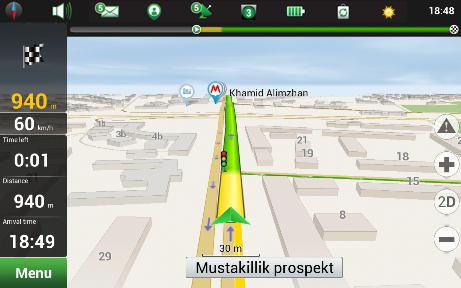 この手順はNavitelプログラムで動作する他のデバイスと同じであるため、NavitelPrologyナビゲーターを更新する方法に問題はありません。 この特定のモデルに関しては、インターネットに接続することにより、デバイスから直接システムを更新する方が便利です。 また、複数のメーカーのカードを同時にインストールすることも可能です。
この手順はNavitelプログラムで動作する他のデバイスと同じであるため、NavitelPrologyナビゲーターを更新する方法に問題はありません。 この特定のモデルに関しては、インターネットに接続することにより、デバイスから直接システムを更新する方が便利です。 また、複数のメーカーのカードを同時にインストールすることも可能です。
ファームウェアを起動する前に、どのバージョンを注意深く確認してください ナビゲータープロロジー似たようなモデルがたくさんあるから? 1文字またはほとんど知覚できない記号でのみ互いに異なる。 また、名前に追加の文字が含まれているNavitelExplayナビゲーターを更新する前に注意してください。
独自のマップを作成する
また、必要に応じて、既存の情報を失うことなく、将来訪問したい場所の独自の地図を作成することもできます。 このために必要なもの:
- コンピュータを介してデバイスのフラッシュカードを入力します。
- 新しいフォルダを作成します。
- 選択したマップをダウンロードします。
- マップをナビゲーターに挿入します。
- 「Navitel」設定に移動し、マップのあるフォルダーをポイントします。
- コマンド「Openatlas」および「Createatlas」を実行します。
- プログラムはマップのロードを開始します。
 これらは、Navitelマップを使用するすべてのナビゲーター向けのユニバーサルな自己更新オプションです。 ファームウェアプロセス中に、コンピューターとナビゲーターをPCからネットワークから切断することはお勧めしません。 自分でシステムを再起動できるかどうか完全に確信が持てない場合は、に連絡することをお勧めします サービスセンター、数分で更新され、問題について相談されます。
これらは、Navitelマップを使用するすべてのナビゲーター向けのユニバーサルな自己更新オプションです。 ファームウェアプロセス中に、コンピューターとナビゲーターをPCからネットワークから切断することはお勧めしません。 自分でシステムを再起動できるかどうか完全に確信が持てない場合は、に連絡することをお勧めします サービスセンター、数分で更新され、問題について相談されます。
